在如今这个数字时代,电脑的性能往往直接关系到我们的工作和生活效率。内存作为电脑的重要组成部分之一,其大小直接影响着电脑运行的速度和多任务处理的能力。然...
2025-07-04 1 电脑
在使用电脑过程中,突然遭遇切屏时黑屏的问题无疑会让人感到无比烦恼。这不仅影响工作效率,还可能导致数据丢失。解决这个问题通常需要一系列排查和修复步骤。本文将详细介绍电脑切屏黑屏问题的解决办法,并提供一系列实用技巧以帮助您快速恢复电脑正常工作。
在尝试解决切屏黑屏问题之前,我们需要了解问题的根源。切屏黑屏可能由以下因素引起:
显卡驱动过时或损坏
系统更新不完整或错误
硬件故障,如显示器或显卡本身问题
病毒或恶意软件攻击
过热导致硬件保护性关闭

在深入软件层面之前,先排除硬件问题总是明智的选择。请按照以下步骤检查硬件连接:
1.检查电源线和视频线:确保电脑和显示器的电源线和视频线连接稳固无损坏。
2.尝试更换视频线:如果手边有其他视频线,更换后看是否能解决问题。
3.查看显示器电源:确保显示器电源已经打开,并且工作在正确的输入信号源上。

显卡驱动程序过时或损坏是导致黑屏的常见原因,更新驱动程序可以解决很多问题。按照以下步骤更新显卡驱动:
1.备份当前驱动程序:使用显卡制造商提供的驱动程序更新工具进行备份。
2.卸载当前驱动:进入设备管理器,找到显卡设备,右键选择卸载。
3.下载最新驱动:前往显卡制造商的官方网站下载最新的驱动程序。
4.重新启动电脑:更新驱动后,重启电脑让新驱动生效。
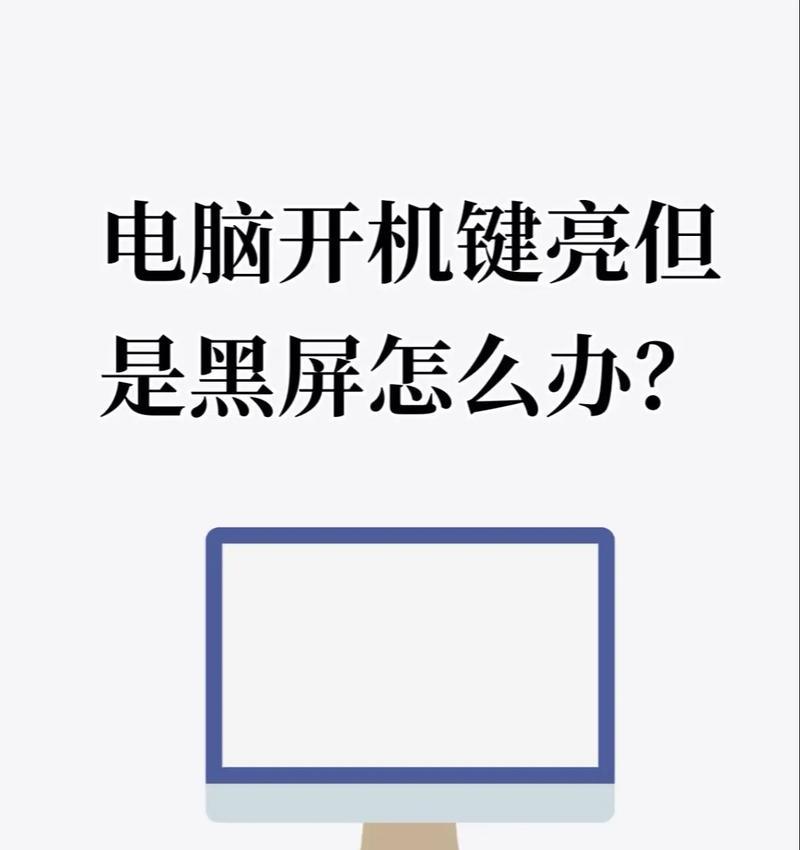
如果硬件检查没有发现问题,就需要从系统和软件层面进行排查:
1.系统更新:确保你的操作系统是最新的。如果有可用更新,进行安装。
2.安全扫描:使用杀毒软件进行全盘扫描,排除病毒或恶意软件的可能性。
3.检查系统日志:在事件查看器中检查系统日志,看是否有相关的错误信息。
有时候,电脑的电源设置不当也会导致切屏时出现黑屏。请按以下步骤检查电源设置:
1.进入控制面板:选择“硬件和声音”下的“电源选项”。
2.更改计划设置:选择当前计划,点击“更改计划设置”。
3.调整关闭显示器的时间:设置为“从不”,确保屏幕不会因为设置原因而关闭。
4.调整睡眠设置:同样设置为“从不”,防止系统进入睡眠状态。
如果上述步骤都无法解决问题,可能需要考虑使用系统恢复或重装系统:
1.系统恢复:在安全模式下使用系统还原功能,恢复到问题出现之前的状态。
2.重装系统:如果问题依旧,备份重要数据后,进行系统重装可能是最后的解决办法。
解决问题之后,做好电脑的日常维护和预防措施,可以减少未来遇到类似问题的概率。以下是一些有用的建议:
1.定期更新驱动程序:保持所有驱动程序最新。
2.维护电脑清洁:避免灰尘积聚,尤其是散热器和风扇。
3.定期备份数据:使用外部硬盘或云服务进行数据备份。
4.监控系统健康:使用系统监控工具检查硬件状态。
电脑切屏黑屏问题可能由多种原因引起,但通过一步步的排查和修复,大多数情况下可以找到并解决问题。如果你在处理过程中遇到困难,不妨寻求专业技术支持的帮助。希望本文提供的信息能够帮助您成功解决电脑黑屏问题,并使您的电脑运行更加稳定。
标签: 电脑
版权声明:本文内容由互联网用户自发贡献,该文观点仅代表作者本人。本站仅提供信息存储空间服务,不拥有所有权,不承担相关法律责任。如发现本站有涉嫌抄袭侵权/违法违规的内容, 请发送邮件至 3561739510@qq.com 举报,一经查实,本站将立刻删除。
相关文章
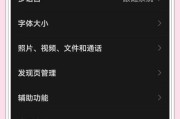
在如今这个数字时代,电脑的性能往往直接关系到我们的工作和生活效率。内存作为电脑的重要组成部分之一,其大小直接影响着电脑运行的速度和多任务处理的能力。然...
2025-07-04 1 电脑

当键盘连接电脑时遇到问题可能会严重影响我们的工作效率,从而造成不必要的困扰。本篇文章旨在为您详细解析当键盘连接电脑时可能出现的问题,并提供针对性的解决...
2025-07-03 3 电脑
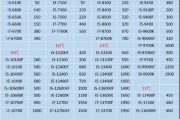
在当今社会,随着科技的快速发展,电子产品更新换代的周期越来越短,如何正确处理旧电脑配件成了一个普遍的问题。电脑配件回收流程不仅有助于环保,还能为用户带...
2025-07-03 2 电脑

当电脑出现性能下降、散热不良或需要升级硬件时,我们往往需要对电脑内部进行清理或更换配件。此时,正确拆卸电脑后盖连接主板是保证顺利进行维修和升级的关键步...
2025-07-03 3 电脑
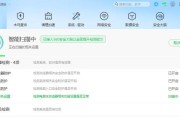
随着数字时代的飞速发展,电脑安全问题变得越来越重要。病毒、恶意软件和各类不安全因素无时无刻不在威胁着我们的个人数据和电脑系统安全。如何彻底给电脑进行杀...
2025-07-03 3 电脑
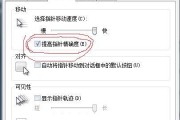
在现代社会,电脑已成为我们日常生活中不可或缺的一部分。个性鼠标不仅能够提高我们的工作效率,同时也能够为我们带来愉悦的使用体验。调节电脑个性鼠标的大小,...
2025-07-03 3 电脑